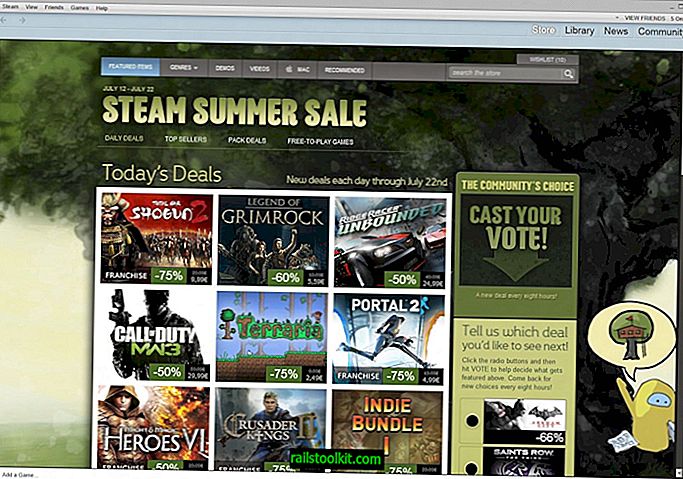Oktobra 2018 smo opazili, da Microsoftov operacijski sistem Windows 10 ne ustvarja varnostnih kopij registra.
Načrtovana naloga za ustvarjanje varnostnih kopij je še vedno tekla, rezultat zagona pa je pokazal, da je bila operacija uspešno končana, vendar varnostne kopije registra niso bile več ustvarjene.
Prejšnje različice sistema Windows 10 so ustvarile te varnostne kopije in jih postavile v mapo C: \ Windows \ System32 \ config \ RegBack. Varnostne kopije se lahko uporabijo za povrnitev registra sistema Windows v prejšnje stanje.

Microsoft je pred kratkim objavil novo stran za podporo, ki prinaša svetlobo v temo. V podjetju ugotavljajo, da je sprememba pod načrtovanjem in zato ni napaka. Sprememba je bila izvedena v Windows 10 različici 1803 in nanjo vplivajo vse novejše različice sistema Windows 10.
Microsoft je spremembo spremenil tako, da je zmanjšal velikost sistema Windows v sistemu.
Z začetkom v operacijskem sistemu Windows 10, različica 1803, Windows ne bo več samodejno varnostno kopiral registra sistema v mapo RegBack. Če v brskalniku Windows Explorer brskate po mapi \ Windows \ System32 \ config \ RegBack, boste še vedno videli vsak panj registra, vendar je vsaka datoteka velikosti 0 kb.
Ta sprememba je zasnovana in naj bi pripomogla k zmanjšanju celotne velikosti odtisa diska v sistemu Windows. Če želite obnoviti sistem s poškodovanim panjem registra, Microsoft priporoča uporabo točke za obnovitev sistema.
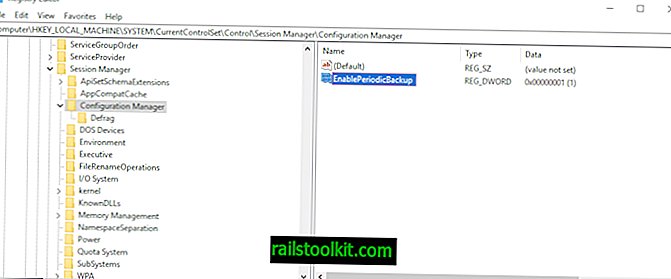
Možnost varnostne kopije registra je onemogočena, vendar jih Microsoft ni odpravil. Skrbniki, ki želijo obnoviti funkcionalnost, lahko to storijo s spremembo vrednosti registracijskega ključa:
- Odprite meni Start, vnesite regedit.exe in na seznamu rezultatov izberite vnos urejevalnika registra.
- Pomaknite se do te tipke: HKLM \ System \ CurrentControlSet \ Control \ Session Manager \ Configuration Manager \
- Z desno miškino tipko kliknite na Configuration Manager in izberite New> Dword (32-bit) Value.
- Poimenujte ga EnablePeriodicBackup.
- Po ustvarjanju dvokliknite nanjo in nastavite njeno vrednost na 1.
- Znova zaženite računalnik.
Windows 10 bo od takrat naprej ponovno ustvaril varnostno kopijo registra.
Windows ponovno ustvari varnostno kopijo registra v mapo RegBack, ko se računalnik znova zažene, in ustvari nalogo RegIdleBackup za upravljanje poznejših varnostnih kopij.
Ustvarili smo dve datoteki registra, da omogočimo in onemogočimo samodejne varnostne kopije registra v sistemu Windows 10. Prenesete jih lahko s klikom na naslednjo povezavo: Windows 10 Automatic Registry Backup Script
Opomba: Če v zgoraj navedeni mapi dobite datoteke 0KB, boste morda morali znova odpreti orodje za načrtovanje opravil, da nastavite sprožilec naloge (ker jih morda ni). Nalogo lahko kliknete tudi z desno miškino tipko in izberete Zaženi, da jo ročno zaženete.
Nalogo najdete v programu Microsoft> Windows> Registry. Imenuje se RegIdleBackup.
Zaključne besede
Varnostne kopije so morda priročne, čeprav zasedejo nekaj prostora na napravi. Na splošno je priporočljivo uporabljati tudi varnostno kopijo drugih proizvajalcev, na primer Paragon Backup & Recovery Free, Macrium Reflect ali druge programe za varnostno kopiranje pogona.
Zdaj Vi: Ali imate varnostno strategijo? (prek Deskmodderja)